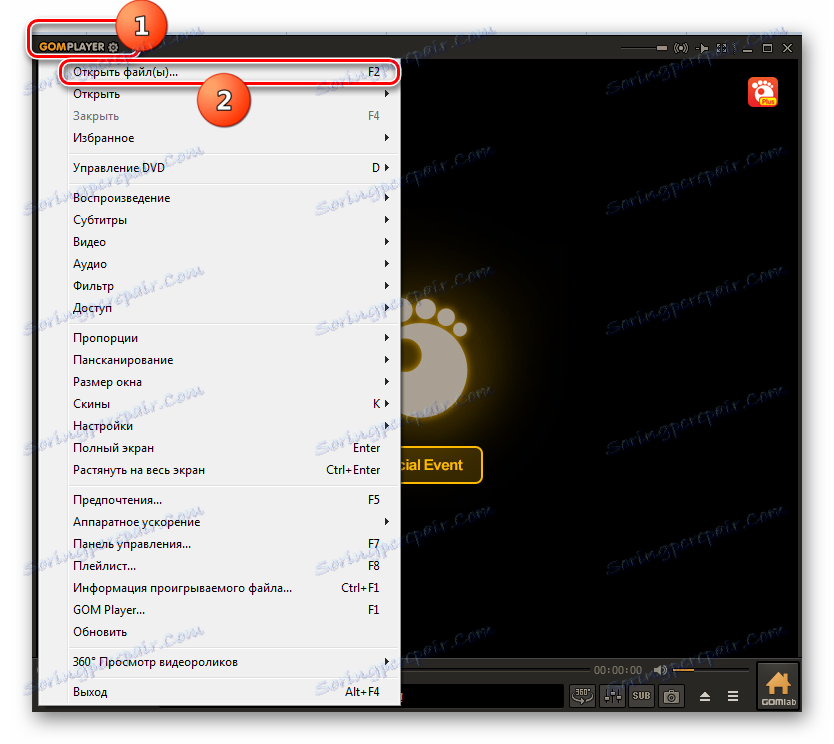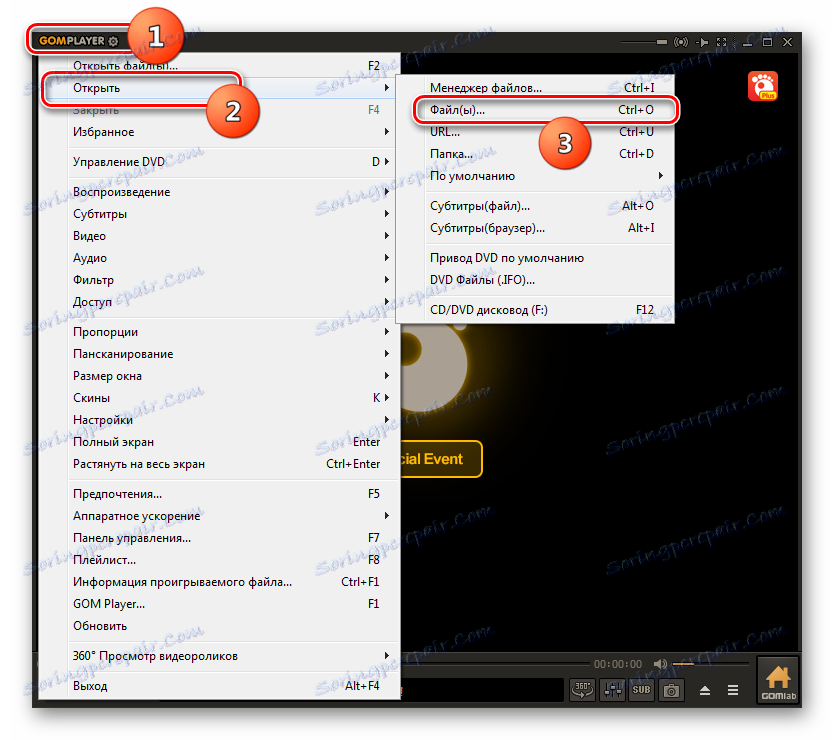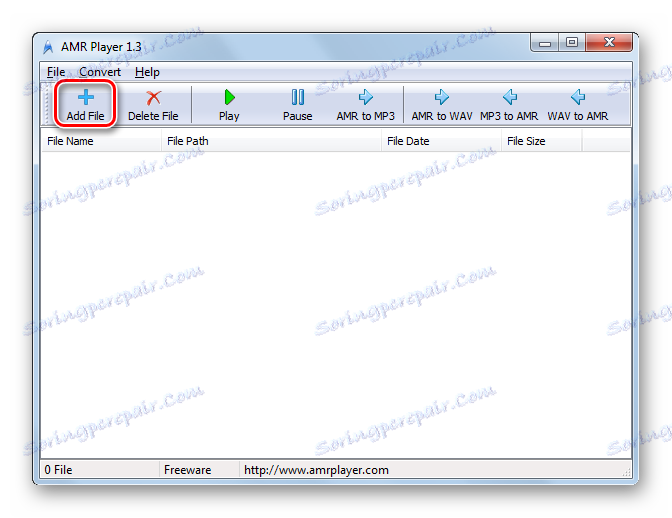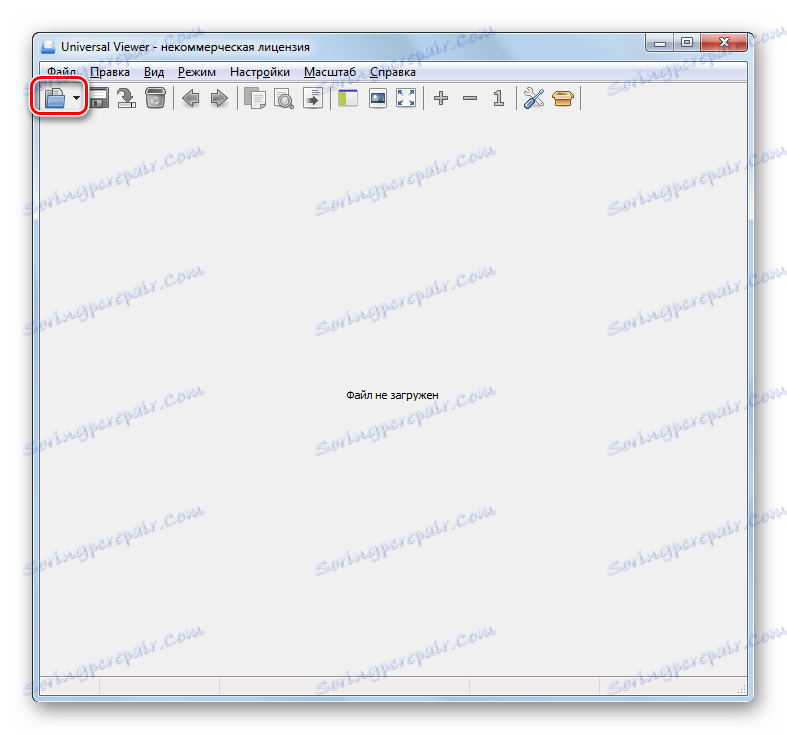Репродукција АМР аудио датотека
Формат аудио датотека АМР (Адаптиве мулти рате), пре свега намењен гласу. Хајде да схватимо који програми у верзијама Виндовс оперативног система можете слушати садржај датотека са овим екстензијом.
Садржај
Слушање програма
Датотеке АМР формата могу репродуковати многе мултимедијалне плејере и њихову различитост - аудио плејере. Хајде да проучимо алгоритам акција у одређеним програмима приликом отварања података аудио датотека.
Метод 1: Лагана легура
Прво, погледајмо процес отварања АМР-а Лигхт Аллои .
- Лаунцх Лигхт Елоу. На дну прозора на траци са алаткама кликните на леви тастер "Отвори датотеку" , који има облик троугла. Такође можете да користите тастер Ф2 .
- Покреће се прозор за одабир мултимедијалног објекта. Пронађите локацију аудио датотеке. Изаберите овај објекат и кликните на "Отвори" .
- Поцетак репродукције.
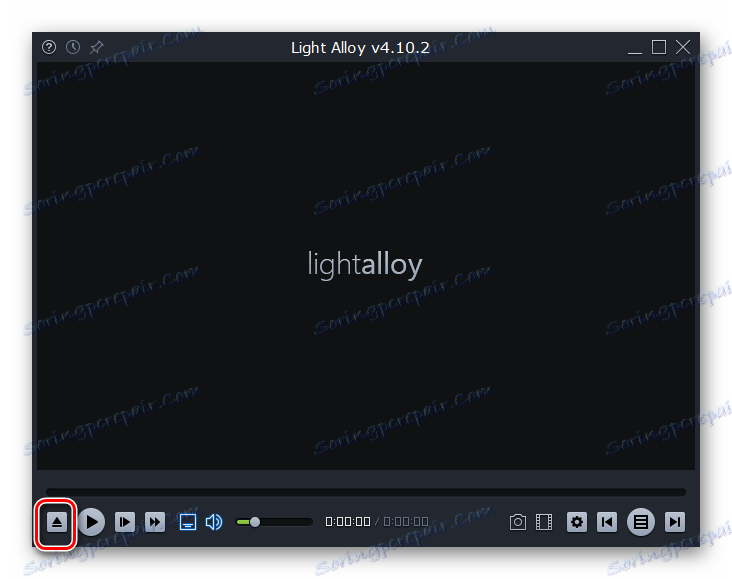
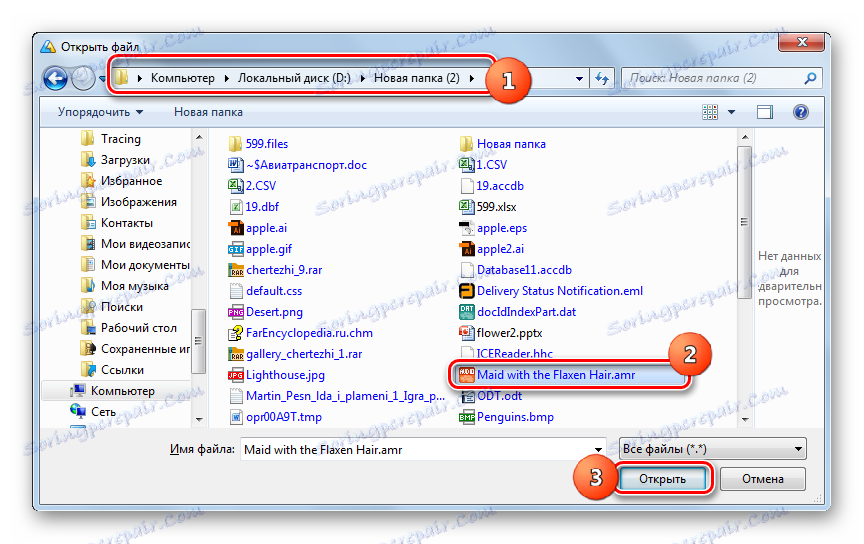
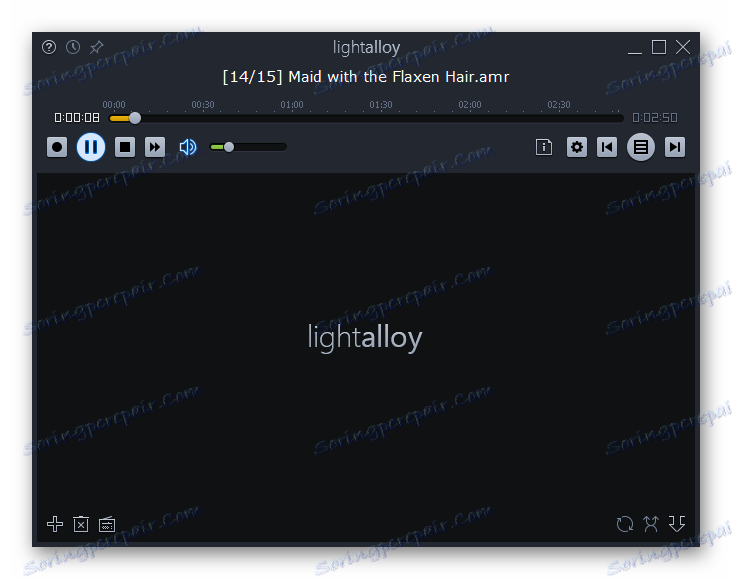
Метод 2: Цлассиц Медиа Плаиер
Следећи медиа плаиер који може да репродукује АМР је Медиа Плаиер Цлассиц .
- Покрените Медиа Плаиер Цлассиц. Да бисте покренули аудио датотеку, кликните на "Датотека" и "Брзо отворите датотеку ..." или употребите Цтрл + К.
- Појављује се отвора. Пронађите место где се налази АМР. Изаберите објекат и кликните на "Отвори" .
- Звук почиње да се репродукује.
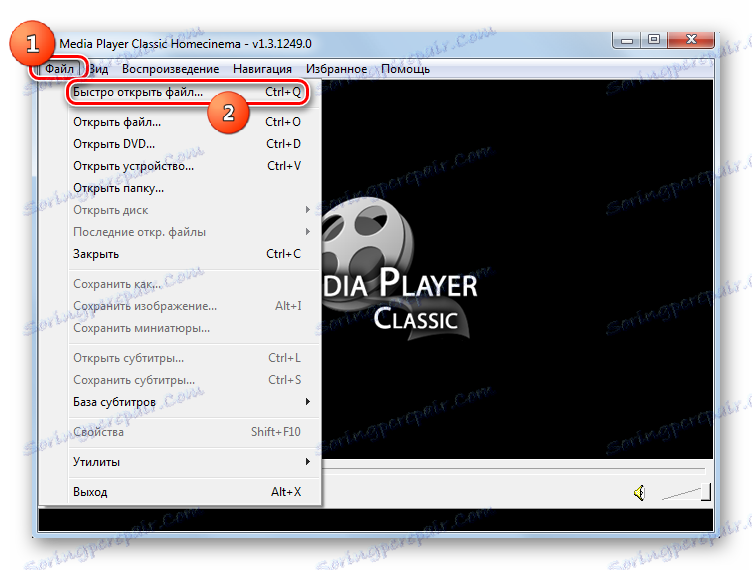
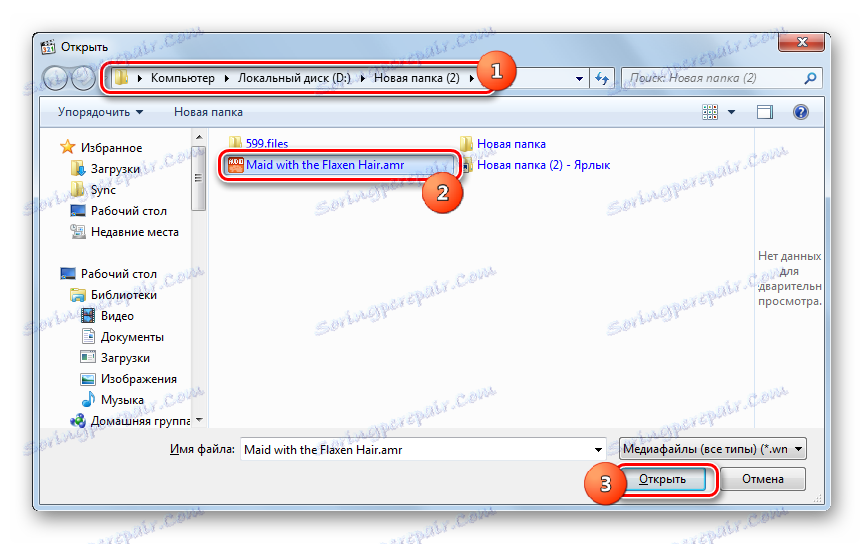

Постоји још једна могућност да се покрене у истом програму.
- Кликните на "Датотека", а затим "Отвори датотеку ..." . Такође можете унети Цтрл + О.
- Покренут је мали "Опен" прозор. Да бисте додали објекат, кликните на "Изабери ..." десно од поља "Отвори" .
- Шкољка открића, већ позната нам из претходног сценарија, већ се покреће. Акције овде су апсолутно сличне: пронађите и одаберите жељену аудио датотеку, а затим кликните на "Отвори" .
- Затим се вратите на претходни прозор. Поље "Отвори" приказује пут до изабраног објекта. Да бисте започели репродукцију садржаја, кликните на "ОК" .
- Снимање почиње да се репродукује.
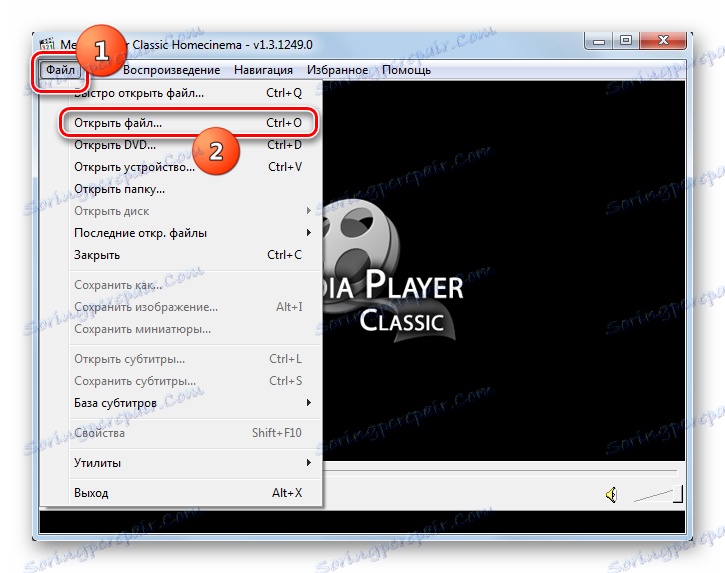

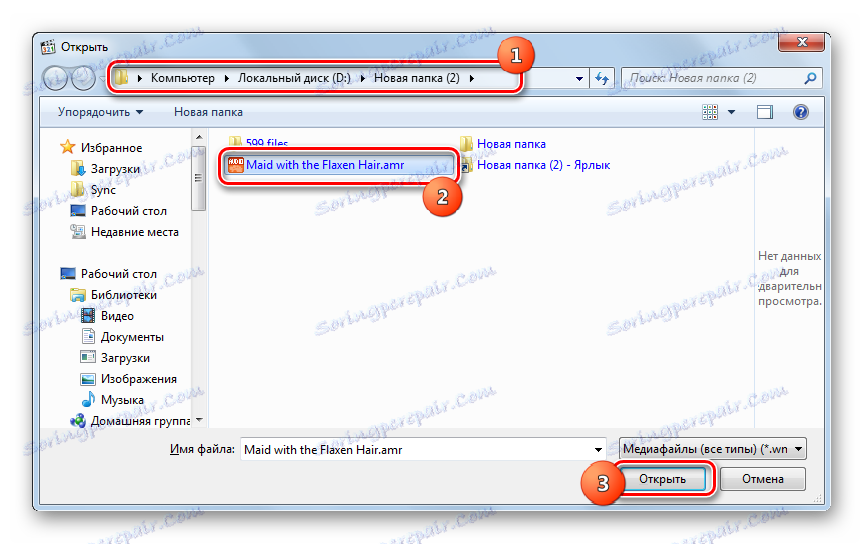
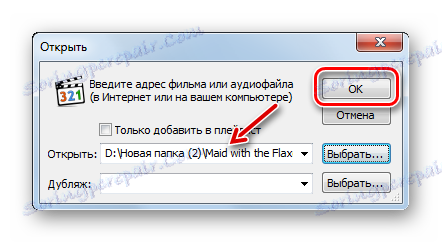
Друга опција за покретање АМР-а у Медиа Плаиер Цлассиц-у се врши повлачењем аудио датотеке из "Екплорер-а" у љуску играча.
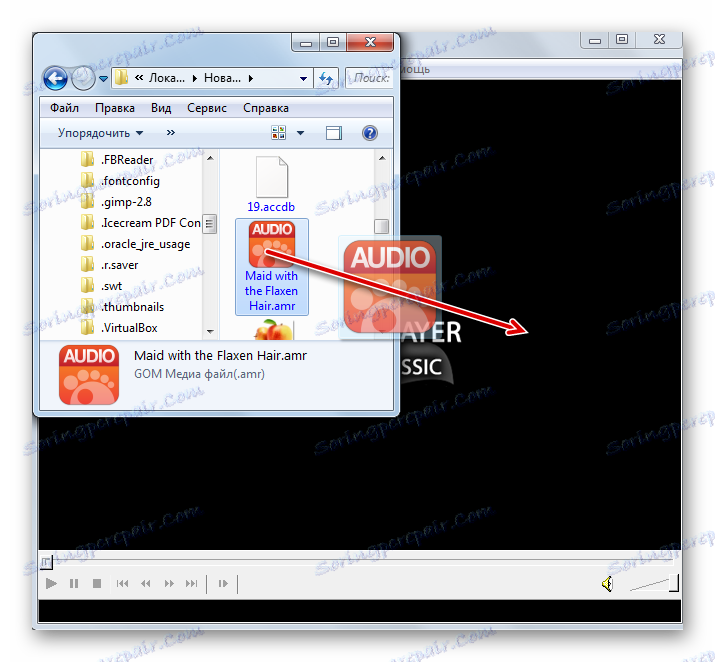
Метод 3: ВЛЦ Медиа Плаиер
Позива се следећи мултимедијални плејер, намијењен и за репродукцију АМР аудио датотека ВЛЦ Медиа Плаиер .
- Укључите ВЛАН Медиа Плаиер. Кликните Медиа и Опен Филе . Омогућавање Цтрл + О ће резултирати истим резултатом.
- Након покретања алата за избор, пронађите фасциклу локације АМР. Изаберите жељену аудио датотеку у њему и кликните на "Отвори" .
- Репродукција се покреће.
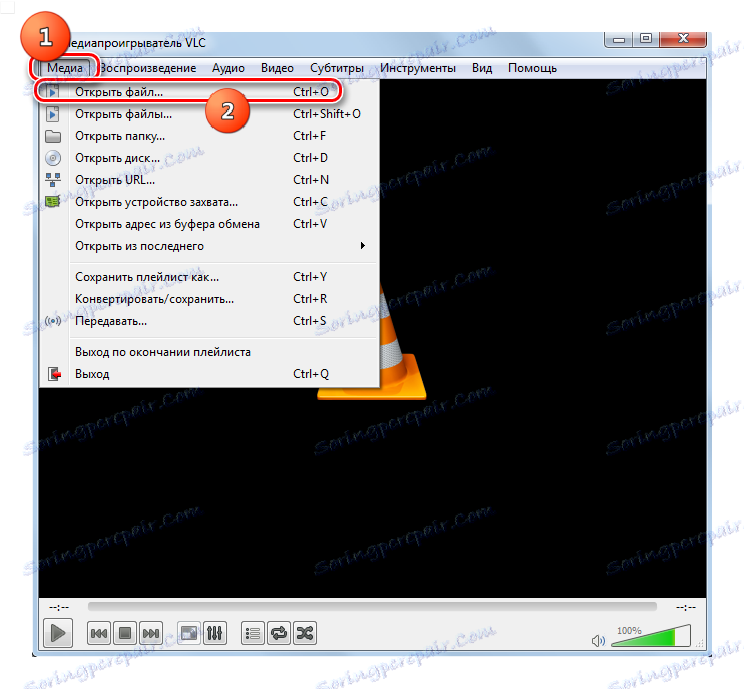
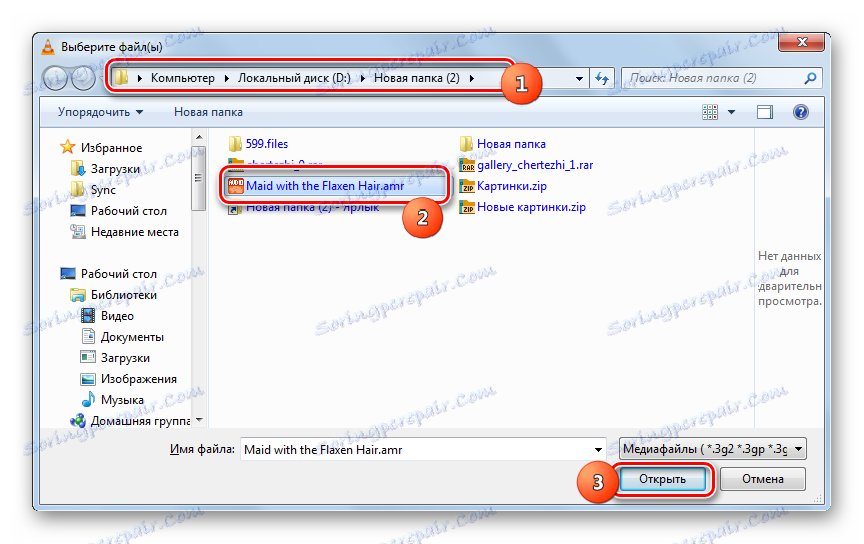
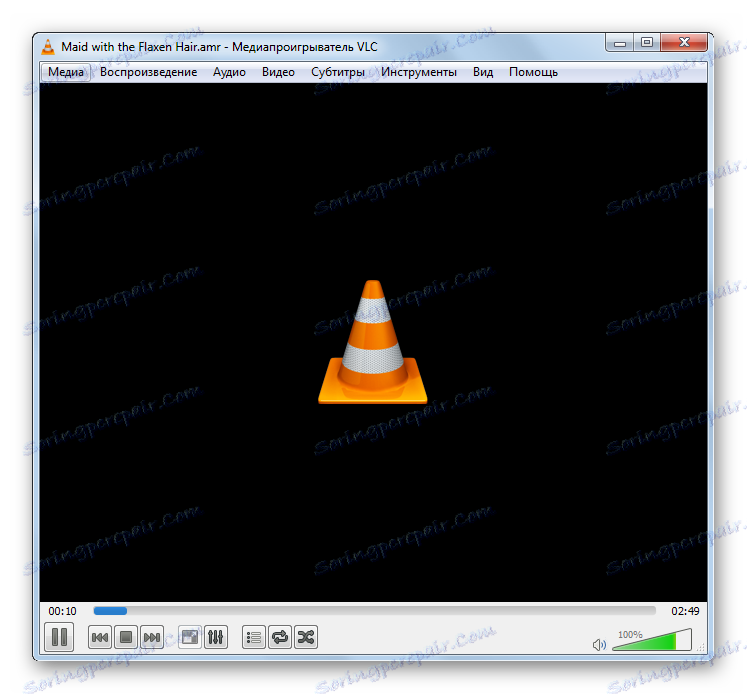
Постоји још један начин покретања аудио датотека формата који нас занима у ВЛЦ медиа плаиер-у. Биће згодно за секвенцијалну репродукцију неколико објеката.
- Притисните "Медиа" . Изаберите "Отвори датотеке" или употребите Схифт + Цтрл + О.
- Лансирана је "Соурце" схелл. Кликните на Додај да бисте додали објекат који се може репродуковати.
- Прозор за избор почиње. Пронађите директоријум за постављање АМР-а. Након избора аудио датотеке, кликните на "Отвори" . Успут, можете одабрати неколико објеката одједном, ако је потребно.
- Након што се вратите на претходни прозор, поље "Изабери датотеке" приказује путању до изабраних или одабраних објеката. Ако желите додати предмете у листу за репродукцију из другог директоријума, поново кликните "Адд ..." и изаберите жељени АМР. Након што се у прозору прикаже адреса свих потребних елемената, кликните на "Плаи" .
- Одабране аудио датотеке ће се репродуковати заузврат.
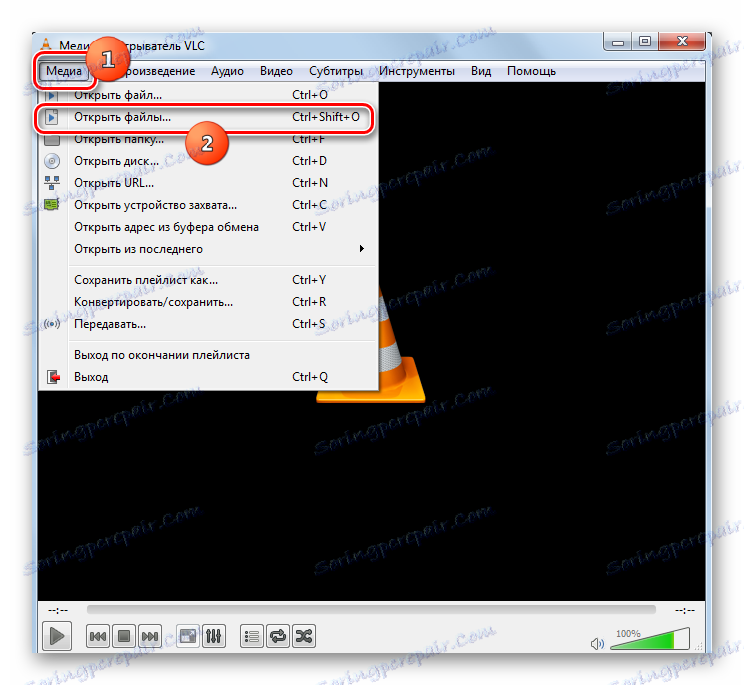
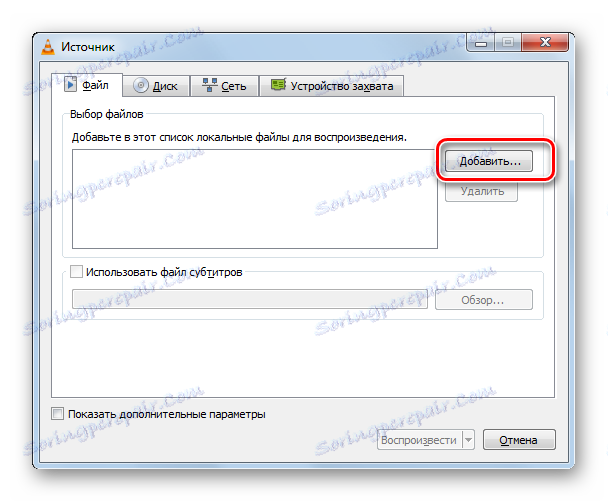
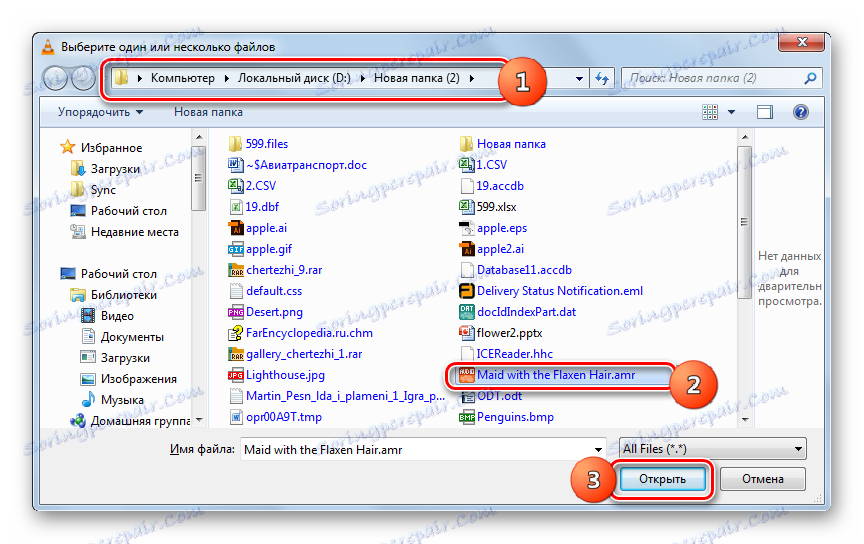
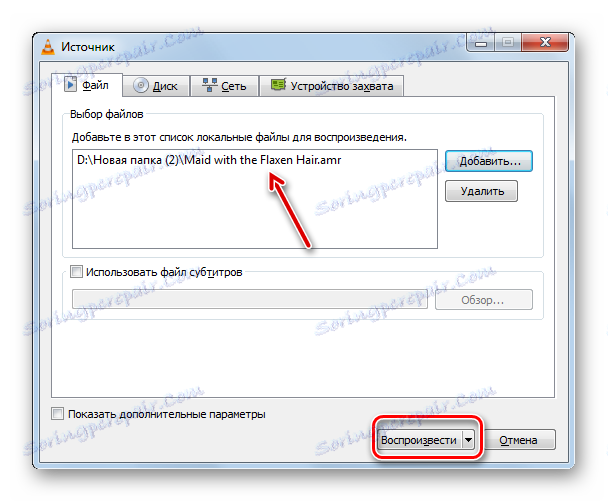
Метод 4: КМПлаиер
Следећи програм који ће покренути АМР објекат је медијски плејер КМПлаиер .
- Активирајте МКФ. Кликните на лого програма. Између ставки менија изаберите "Отвори фајлове (е) ..." . Користите Цтрл + О ако желите.
- Лансирана је алатка за избор. Потражите мапу локација циља АМР, идите на њега и изаберите аудио датотеку. Кликните на "Отвори" .
- Игра звучног објекта почиње.
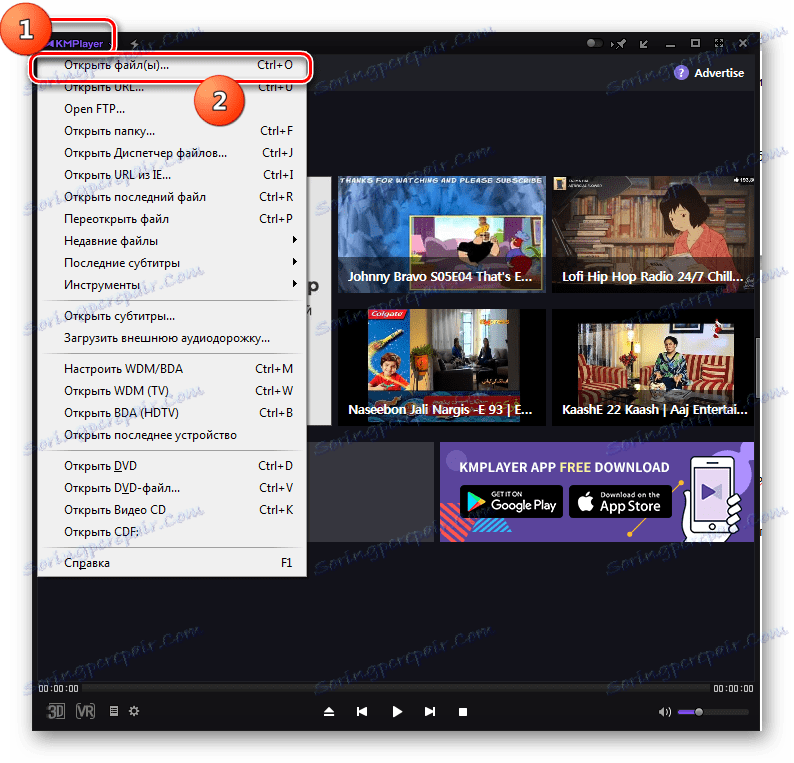
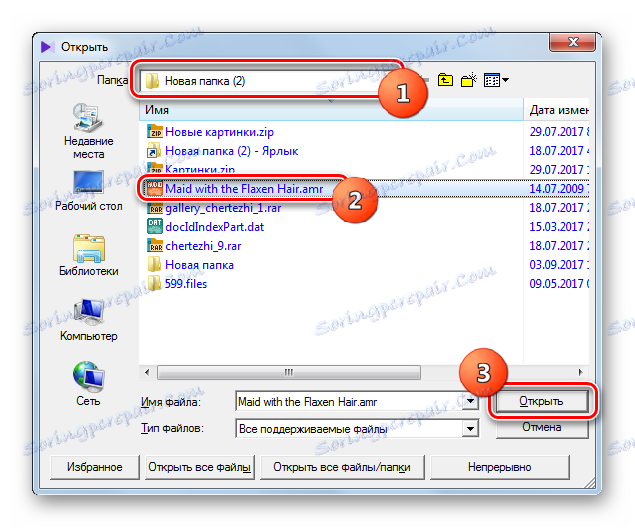
Такође можете отворити помоћу уграђеног "Филе Манагер" -а .
- Кликните на лого. Идите на "Отвори Филе Манагер ..." . Можете назвати названу алатку помоћу Цтрл + Ј.
- У "Филе Манагер" идите на мјесто гдје се налази АМР и кликните на њега.
- Почиње репродукција звука.
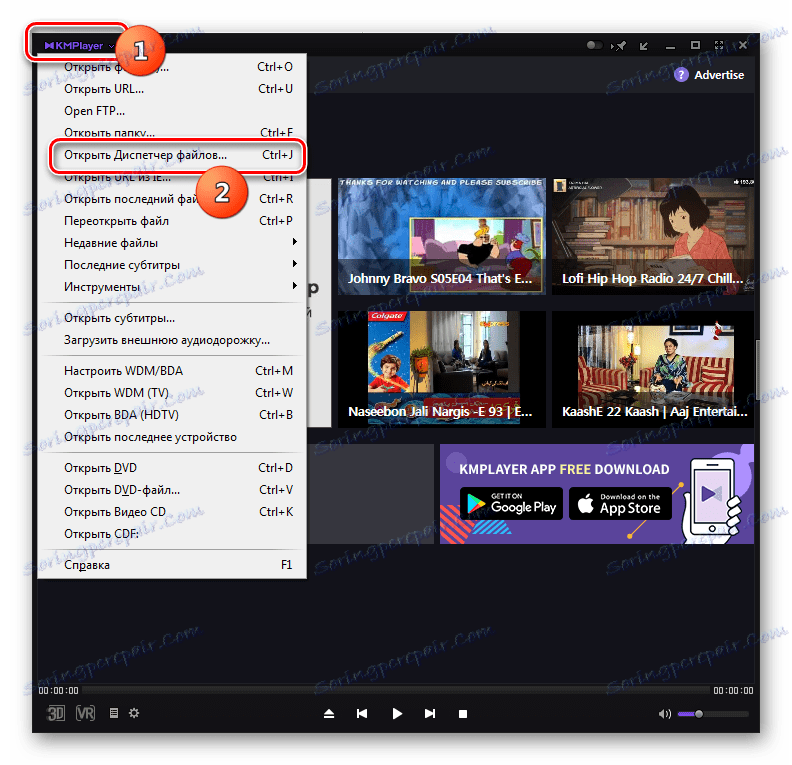
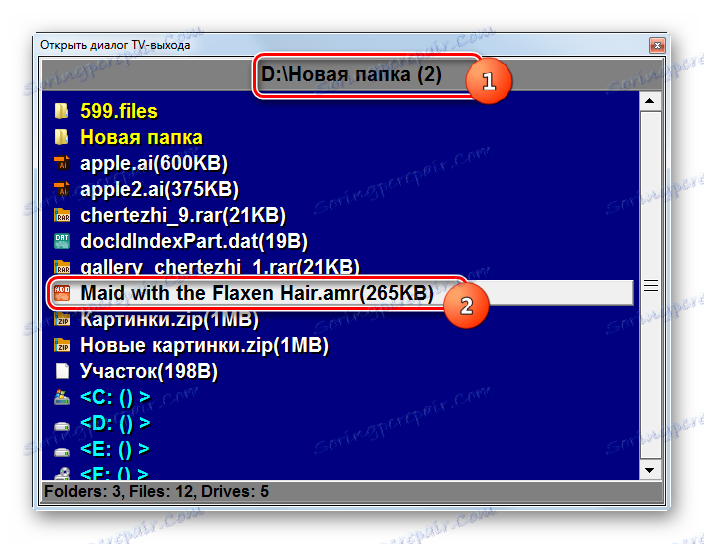
Последњи начин репродукције у КМПлаиер-у укључује повлачење аудио датотеке из "Екплорер-а" на интерфејс медија.
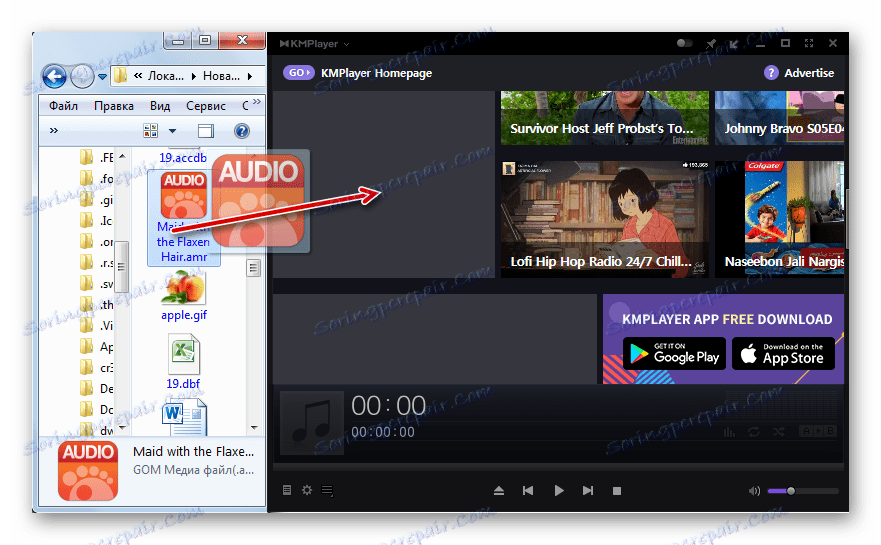
Треба напоменути да, за разлику од горе описаних програма, КМПлер не врши правилно репродуковање АМР аудио датотека. Сам звук он излази нормално, али након покретања аудио интерфејса програма понекад се пада и претвара у црно место, као на слици испод. Након тога, наравно, не можете контролисати плејер. Ви ћете, наравно, моћи да слушате мелодију до краја, али онда морате силом рестартовати КМПлаиер.

Метод 5: ГОМ Плаиер
Други медијски плејер са могућношћу снимања АМР-а је програм ГОМ Плаиер .
- Покрените ГОМ Плаиер. Кликните на логотип играча. Изаберите "Отвори фајлове (е) ..." .
![Идите у прозор Опен Филес у ГОМ Плаиер-у]()
Такође, након што кликнете на лого, можете проћи кроз ставке "Отвори" и "Датотеке ..." . Али прва опција и даље изгледа погоднија.
![Идите у отворени прозор помоћу додатног менија у ГОМ Плаиер-у]()
Вентилатори који користе хоткее могу истовремено примијенити двије опције: Ф2 или Цтрл + О.
- Појавиће се селекциони оквир. Овдје је потребно наћи директоријум за постављање АМР-а и након његовог означавања кликните на "Отвори" .
- Покреће се музика или репродукција гласа.
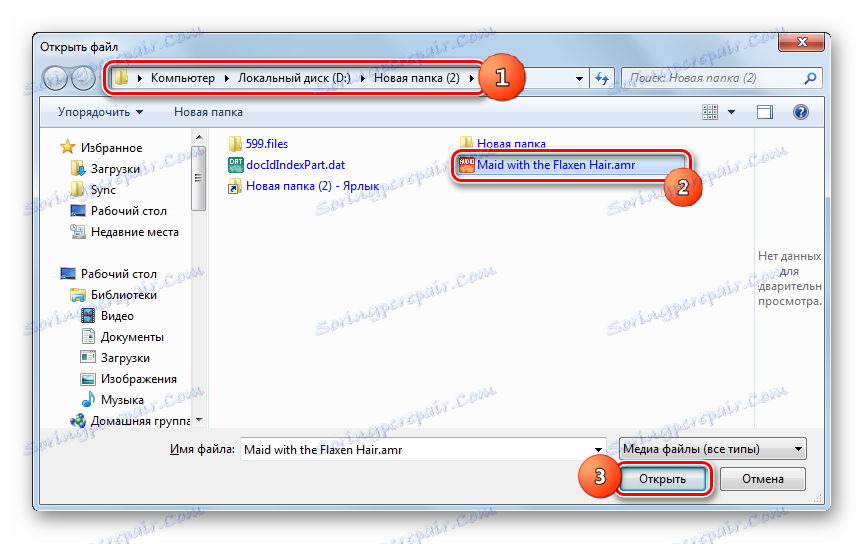
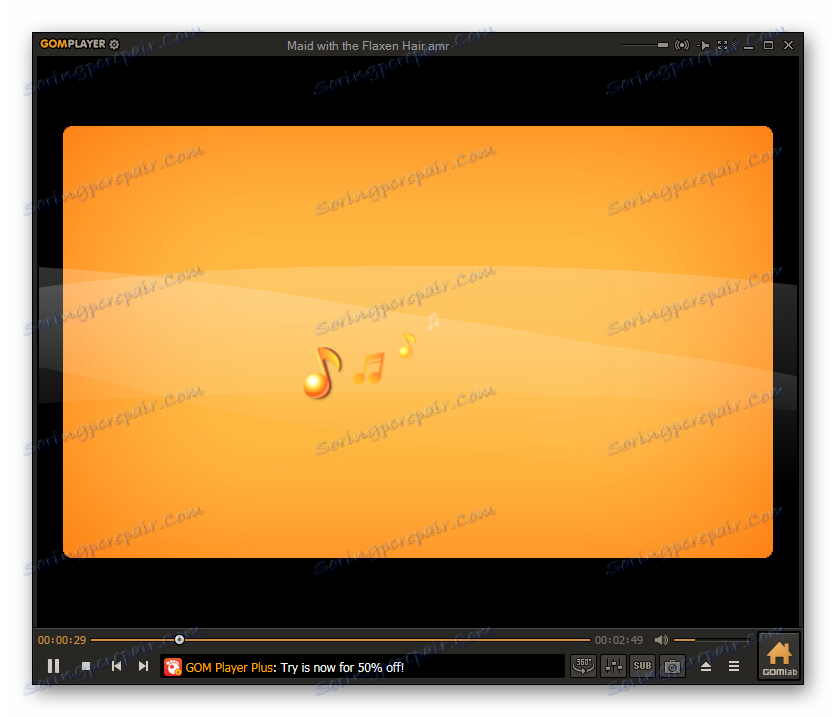
Отварање се може извршити помоћу "Филе Манагер" .
- Кликните на лого, а затим кликните на "Опен" и "Филе манагер ..." или активирајте Цтрл + И.
- "Филе Манагер" почиње. Идите на локацију АМР и кликните на овај објекат.
- Аудио датотека ће се репродуковати.
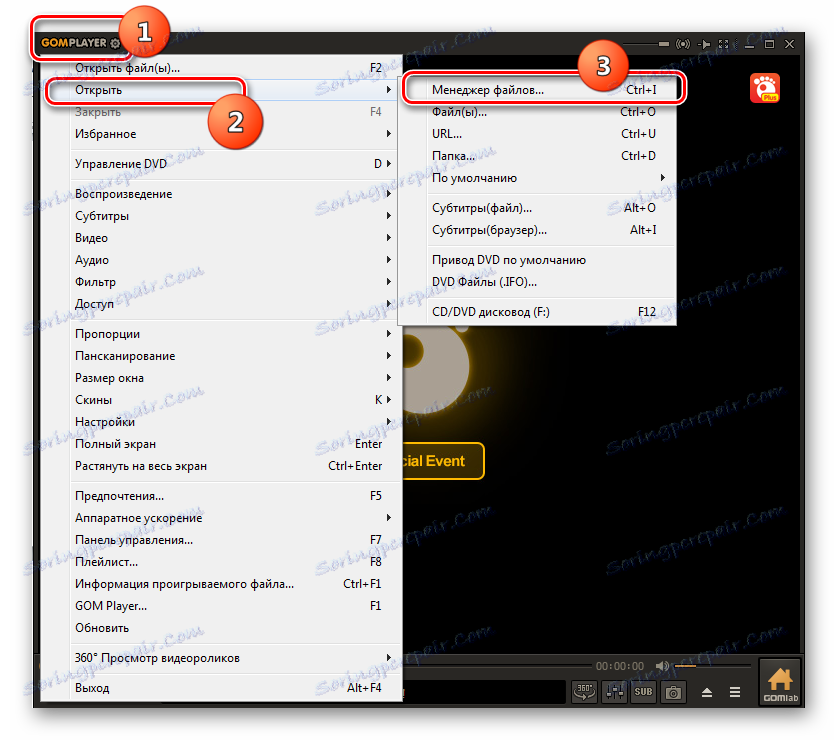
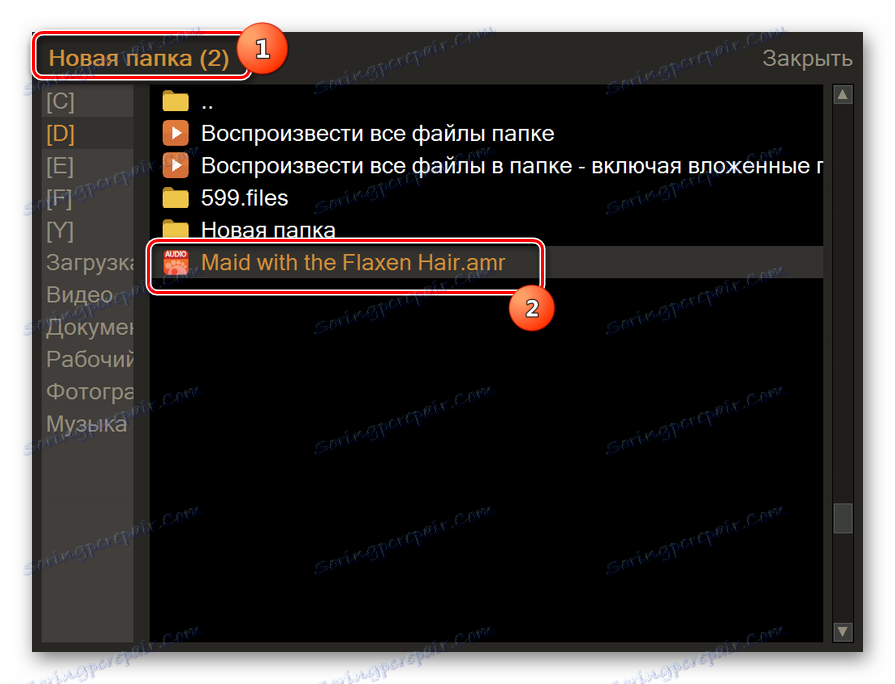
Такође можете покренути покретање тако што ћете превући АМР из "Екплорер-а" у ГОМ Плаиер.
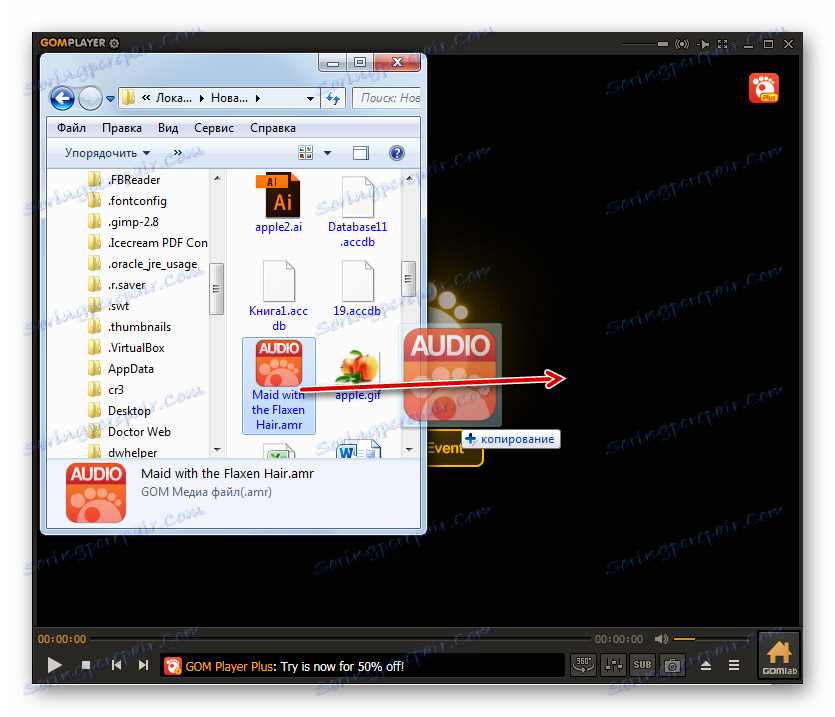
Метод 6: АМР Плаиер
Постоји играч звани АМР Плаиер, који је посебно дизајниран за репродукцију и претварање АМР аудио датотека.
- Покрените АМР Плаиер. Да бисте додали објекат, кликните на икону "Додај датотеку" .
![Идите у отворени прозор помоћу дугмета на траци са алаткама у АМР Плаиер-у]()
Такође можете да примените мени кликом на "Филе" и "Адд АМР Филе" .
- Отвара се прозор. Пронађите директоријум за постављање АМР-а. Након избора овог објекта, кликните на "Отвори" .
- Након тога, име аудио датотеке и пут до њега се приказују у главном прозору програма. Означите ову ставку и кликните на дугме "Плаи" .
- Звук почиње да се репродукује.
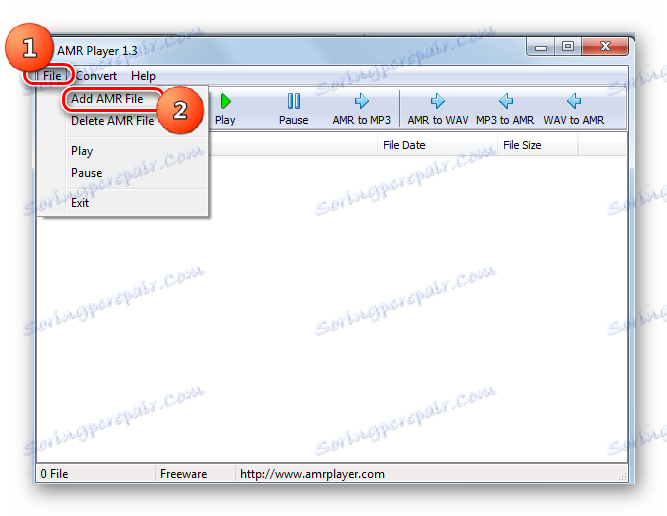
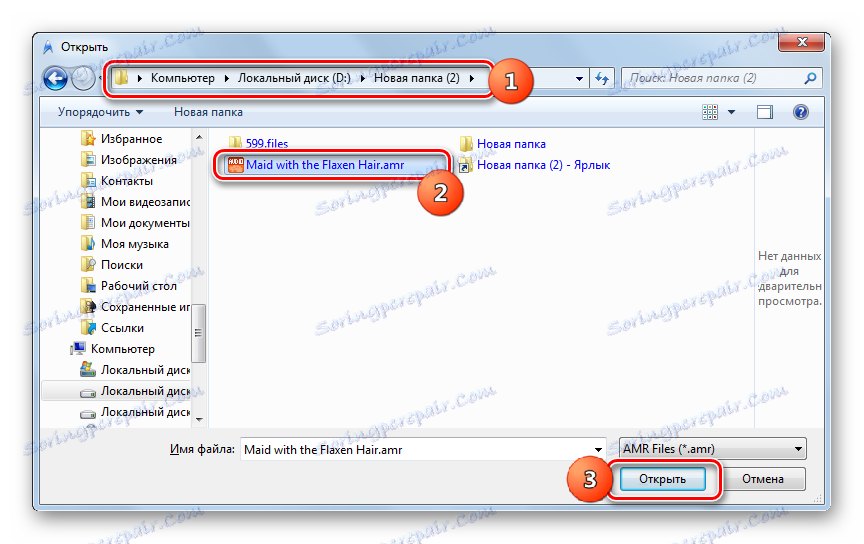
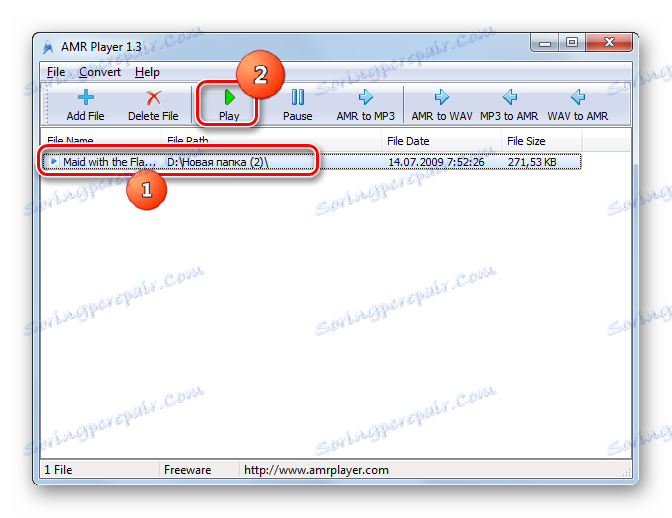
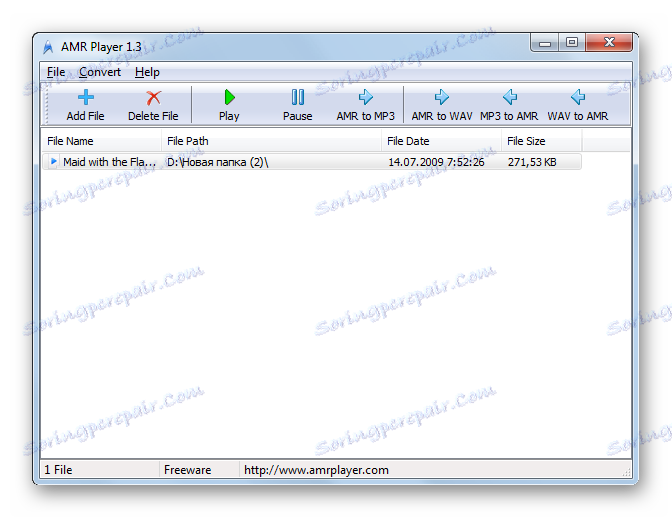
Главни недостатак ове методе је да АМР Плаиер има само енглески интерфејс. Али једноставност алгоритма активности у овом програму и даље смањује овај недостатак на минимум.
Метод 7: КуицкТиме
Зову се још једна апликација, са којом можете слушати АМР КуицкТиме .
- Покрени Куицк Тиме. Отвара се мала табла. Кликните на "Филе" . Са листе изаберите "Отвори датотеку ..." . Или користите Цтрл + О.
- Отвара се прозор за отварање. У пољу типова формата обавезно промените вредност из "Филми" , која је подразумевано постављена на "Аудио датотеке" или "Све датотеке" . Само у овом случају моћи ћете да видите објекте са АМР екстензијом. Затим пређите на место где се налази жељени објекат, одаберите га и кликните на "Отвори" .
- Након тога, интерфејс директно на плејер ће почети са именом објекта који желите да слушате. Да бисте започели снимање, једноставно кликните на стандардни тастер за репродукцију. Налази се тачно у центру.
- Звук почиње да се репродукује.
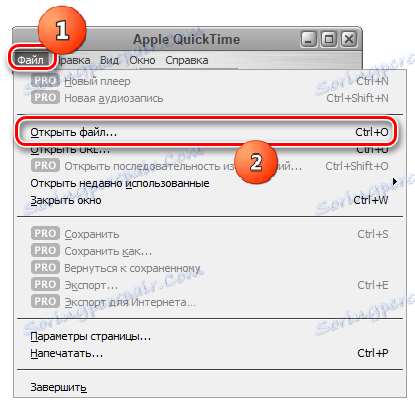
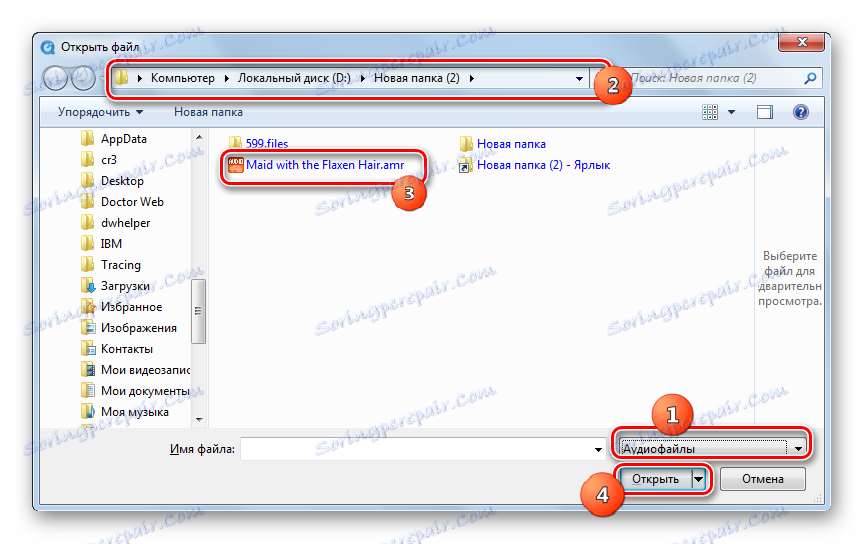


Метод 8: Универсал Виевер
АМР могу играти не само медијски плејери, већ и неки универзални гледатељи који припадају Универсал Виевер .
- Отвори Универсал Виевер. Кликните на икону на слици именика.
![Идите до отвореног прозора помоћу дугмета на траци са алаткама у Универсал Виеверу]()
Можете користити навигацију на ставкама "Филе" и "Опен ..." или примијенити Цтрл + О.
- Прозор за избор почиње. Пронађите фасциклу локације АМР. Унесите је и изаберите овај објекат. Кликните на "Отвори" .
- Репродукција ће се покренути.
![Играње АМР датотеке у Универсал Виевер]()
Можете и да покренете ову аудио датотеку у овом програму тако што ћете је превући из "Екплорер-а" у Универсал Виевер.
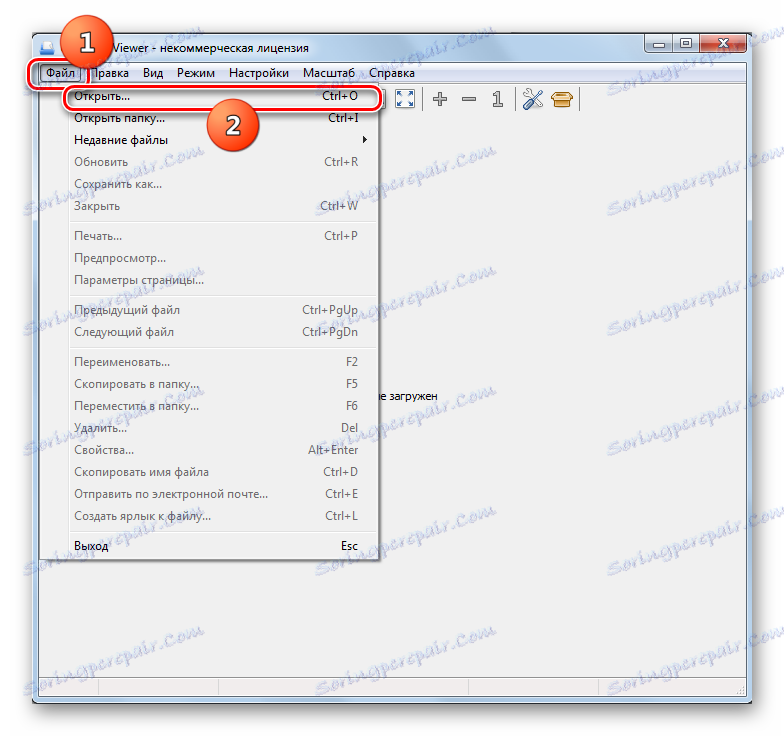
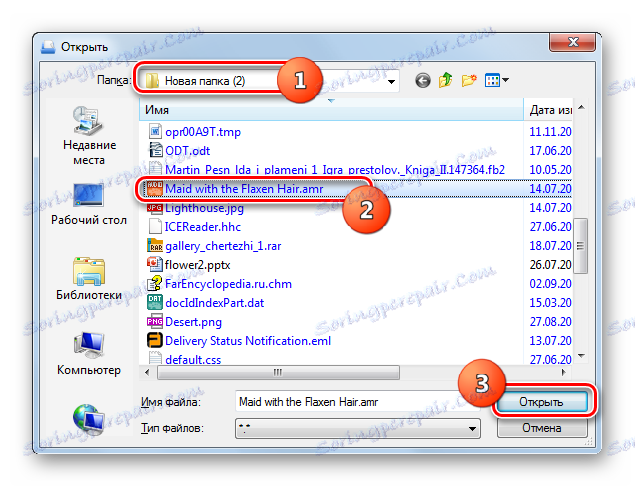
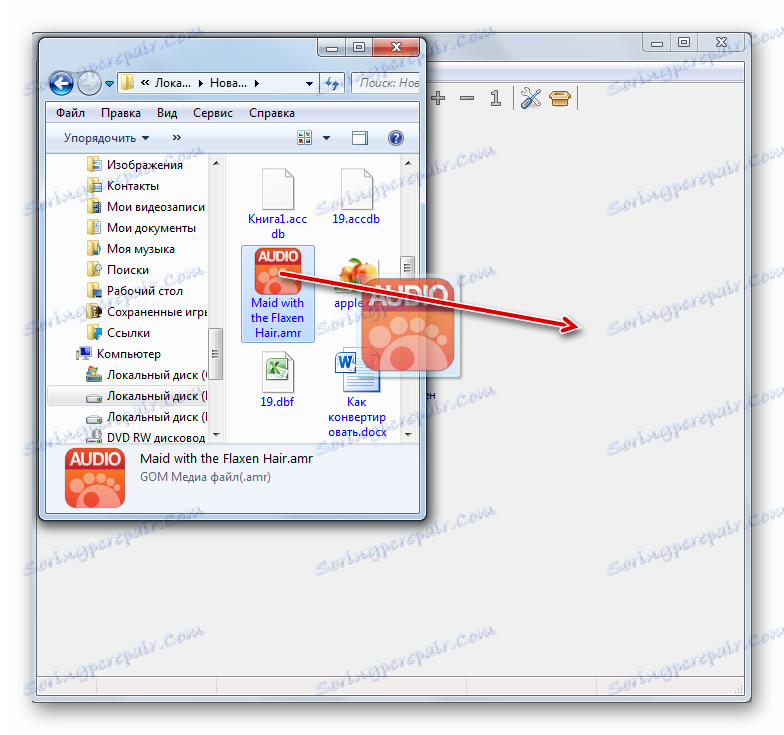
Као што видите, АМР аудио датотеке могу играти веома велику листу мултимедијских плејера, па чак и неке гледатеље. Дакле, ако желите да слушате садржај ове датотеке, корисник има веома широк избор програма.